您当前所在位置:首页 > 平面设计 > photoshop教程 > PS调色教程
PS调色教程
ps渐变映射怎么调色? 迷幻梦境图片的调色过程
ps渐变映射怎么调色?ps中想要对图片进行调色,该怎么调色呢?下面我们就来看看使用ps调出迷幻梦境图片效果的教程,需要的朋友可以参考下
ps渐变映射怎么调整图片颜色,我们可以通过ps中的渐变映射功能调出红色朦胧梦境颜色,该怎么调呢?下面我们就来看看详细的教程。

我们用ps打开一张需要调整颜色的图片,如图所示。
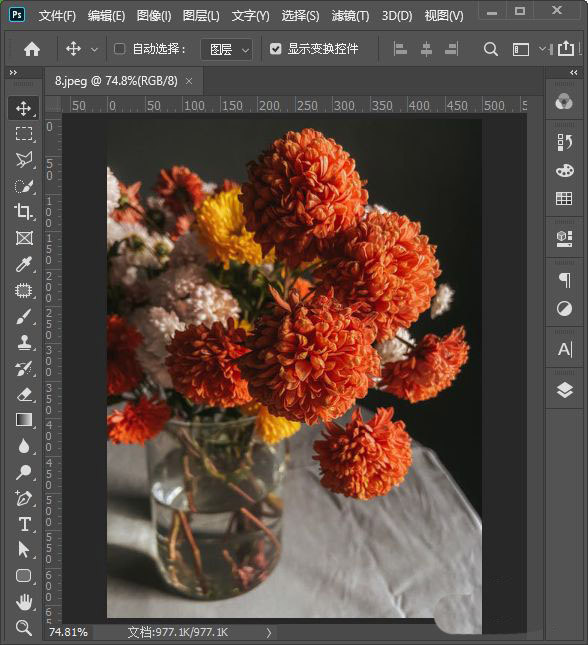
我们在图层下面找到第4个图标【创建新的填充或调整图层】,如图所示。
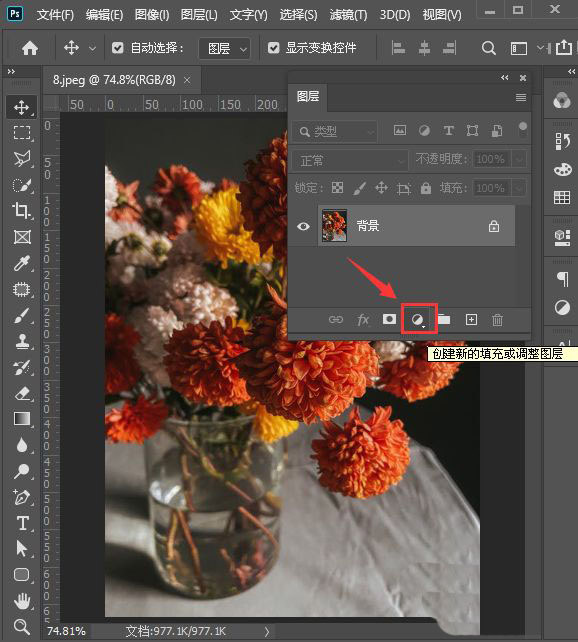
接着,我们点击第4个图标,然后选择【渐变映射】,如图所示。
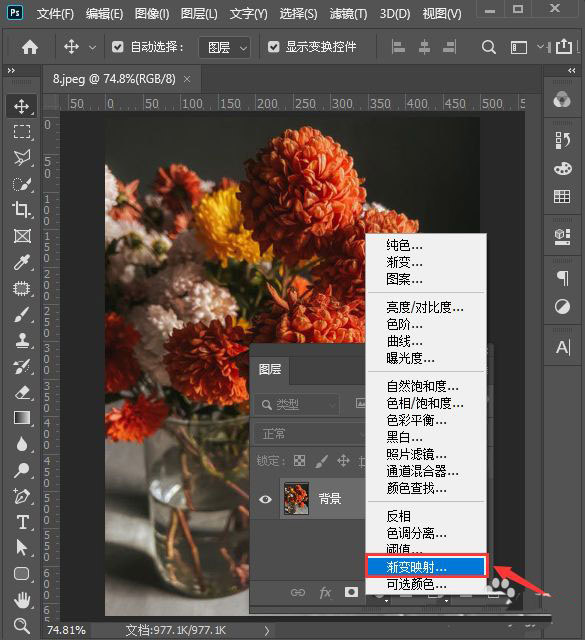
现在看到属性中默认的颜色比较淡,我们在右边打开【“渐变”拾色器】,如图所示。
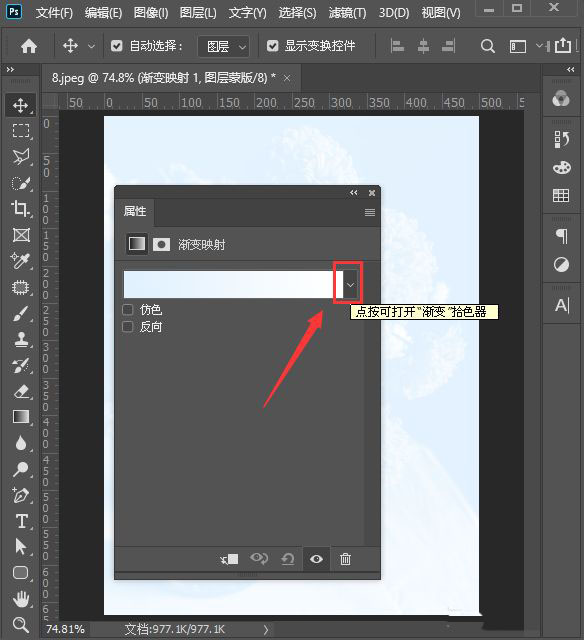
接下来,我们在红色中选择一个比较深一些的渐变颜色,如图所示。
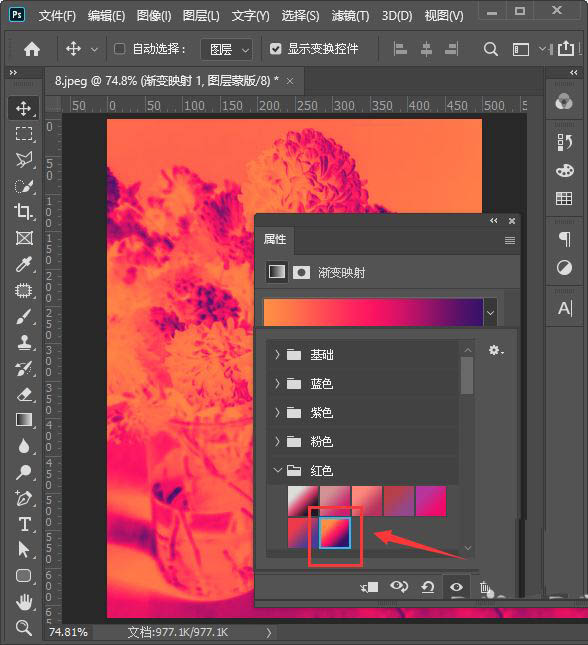
最后,我们把渐变映射的颜色设置为【反向】就完成了。
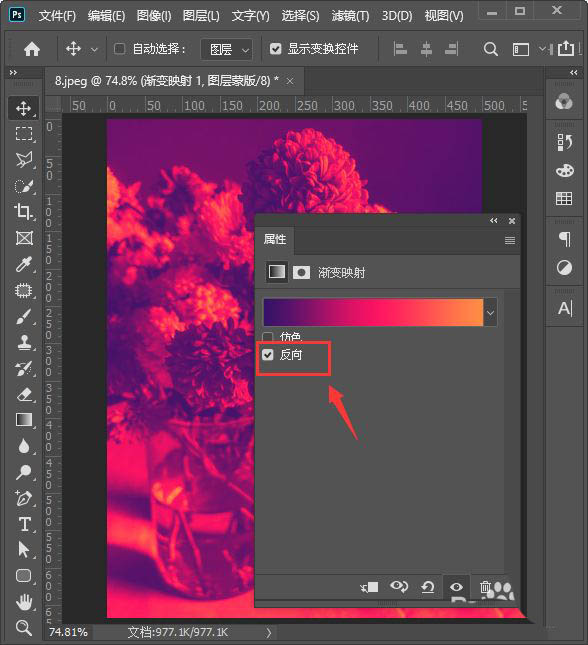
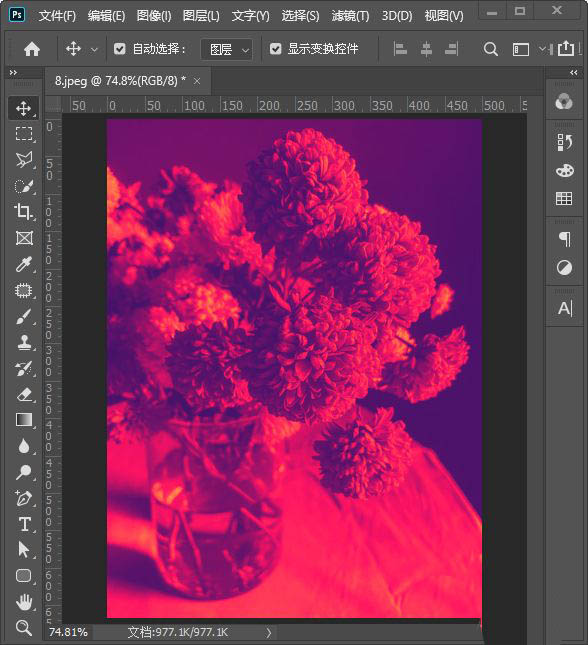
以上就是ps迷幻梦境图片的调色过程,希望大家喜欢,请继续关注。
相关推荐:
很赞哦!()
大图广告(830*140)



